在苹果手机上如何写字 苹果手机手写输入不灵敏
在苹果手机上如何写字一直是用户们关注的一个问题,虽然苹果手机的手写输入功能提供了更加方便的操作方式,但是有时候我们可能会遇到一些输入不灵敏的情况。这种情况可能会给我们的文字输入带来一定的困扰,特别是对于那些经常使用手机进行文字编辑的用户来说。我们应该如何解决这个问题呢?本文将为大家介绍一些在苹果手机上提高手写输入灵敏度的方法,帮助大家更加顺畅地进行文字输入。
苹果手机手写输入不灵敏
步骤如下:
1.打开苹果手机,在系统内点击设置的图标进入。

2.进入手机设置列表后,选择通用的选项进入。
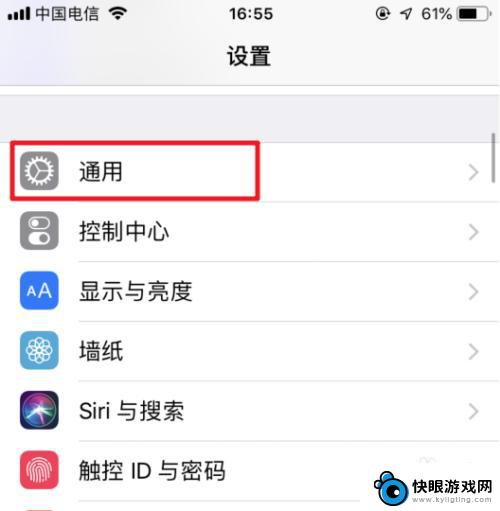
3.在通用设置内,点击“键盘”的选项。
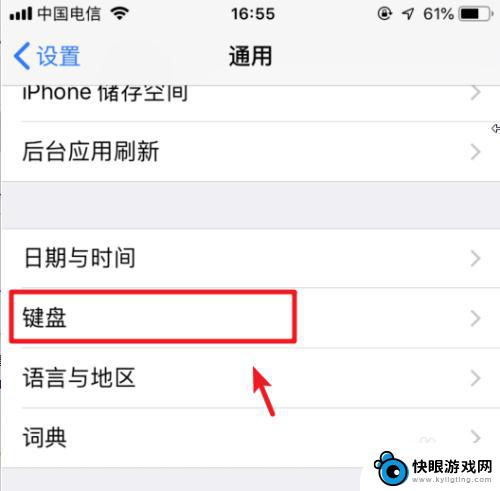
4.点击进入后,再次选择上方的键盘进入。
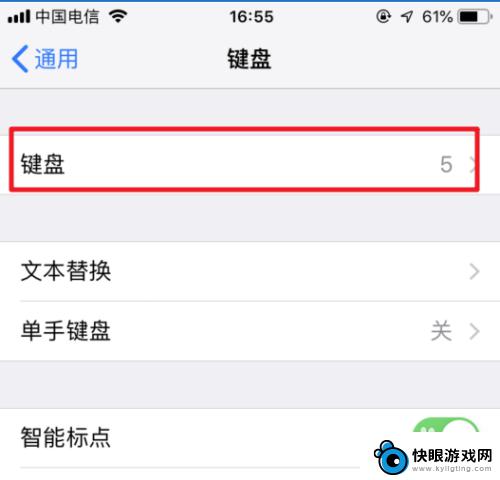
5.进入键盘管理界面,选择下方的“添加新键盘”。
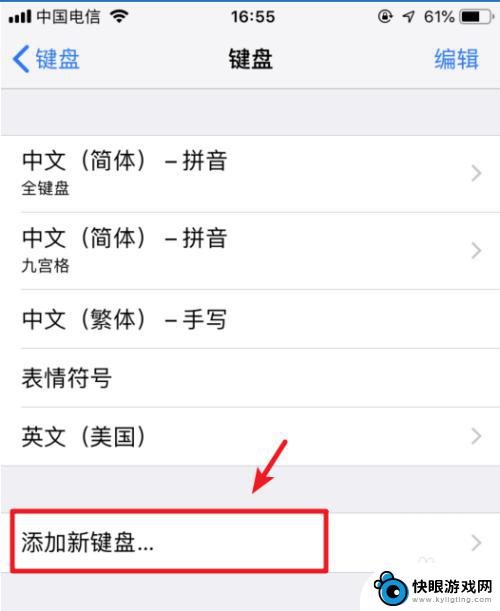
6.点击后,选择“中文(简体)”的选项。
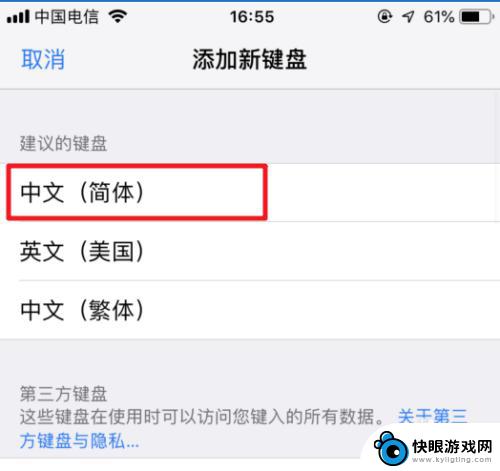
7.进入后,勾选手写的选项。然后点击右上方的完成。
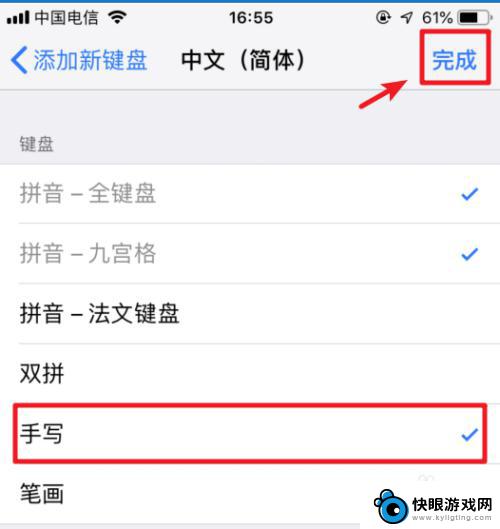
8.添加完毕后,在输入状态下。长按输入法下方的圆圈图标。
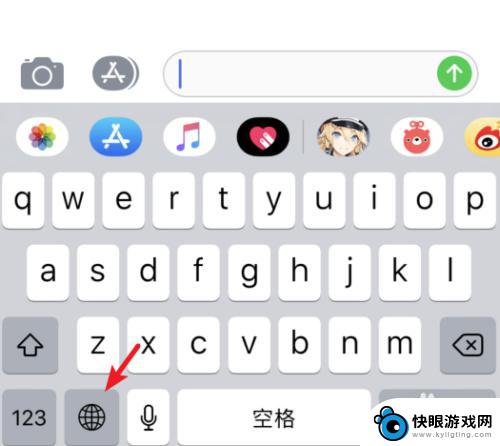
9.在上方的输入法内,点击简体手写的选项。
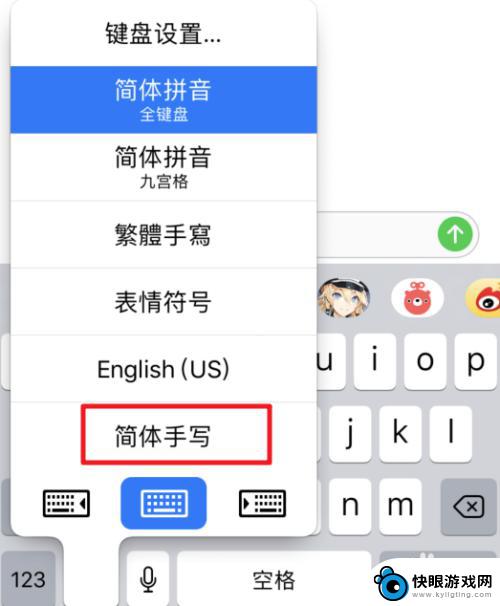
10.点击后,即可使用系统自带的输入法进行手写输入。
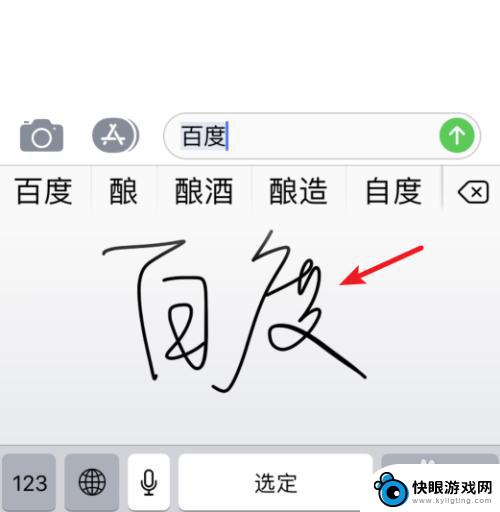
以上就是在苹果手机上如何书写的全部内容,如果你遇到这种情况,可以尝试按照小编的方法解决,希望对大家有所帮助。
相关教程
-
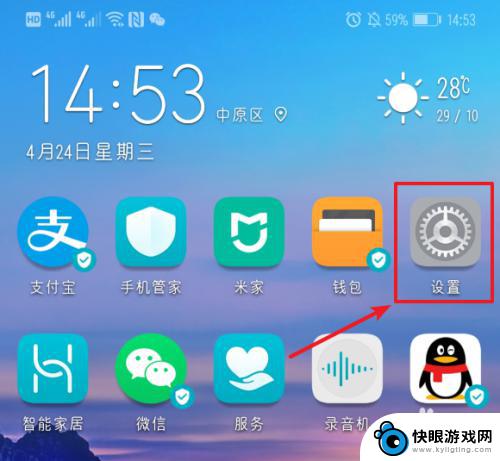 手机如何换手写字体 华为手机手写输入法设置步骤
手机如何换手写字体 华为手机手写输入法设置步骤在现如今的智能手机时代,手写输入方式已经不再是一种陌生的操作方式,特别是对于华为手机用户来说,换手写字体是一项常见的需求。通过设置华为手机的手写输入法,用户可以轻松地切换不同的...
2024-03-18 16:25
-
 华为手机键盘变成小写字母了怎么改 怎么让华为输入法的26键变成小写
华为手机键盘变成小写字母了怎么改 怎么让华为输入法的26键变成小写最近许多华为手机用户纷纷抱怨华为输入法的键盘突然变成了小写字母,使得输入时不便,面对这一问题,让我们一起来探讨一下如何将华为手机的输入法键盘恢复成原先的大写字母模式。华为手机一...
2023-12-02 11:42
-
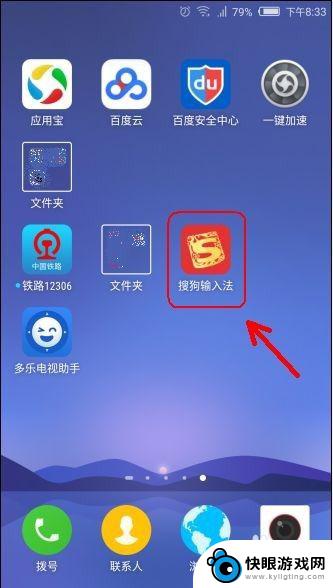 手机上手写速度快怎么设置 如何用手机手写提高中文写字速度
手机上手写速度快怎么设置 如何用手机手写提高中文写字速度在当今信息时代,手机已经成为我们生活中不可或缺的一部分,而随着手机功能的不断完善,手机手写功能也越来越受到用户的关注和喜爱。相比于打字输入,手机手写输入能够更加贴近人们书写的习...
2023-12-02 18:22
-
 苹果手机手写文字怎么调 苹果手机手写输入法在哪里调出来
苹果手机手写文字怎么调 苹果手机手写输入法在哪里调出来苹果手机手写文字怎么调?苹果手机手写输入法在哪里调出来?对于许多苹果手机用户来说,手写输入可能是一个比较陌生的功能,苹果手机的手写输入法并不难找到,只需在设置中找到相应选项并进...
2024-09-06 17:14
-
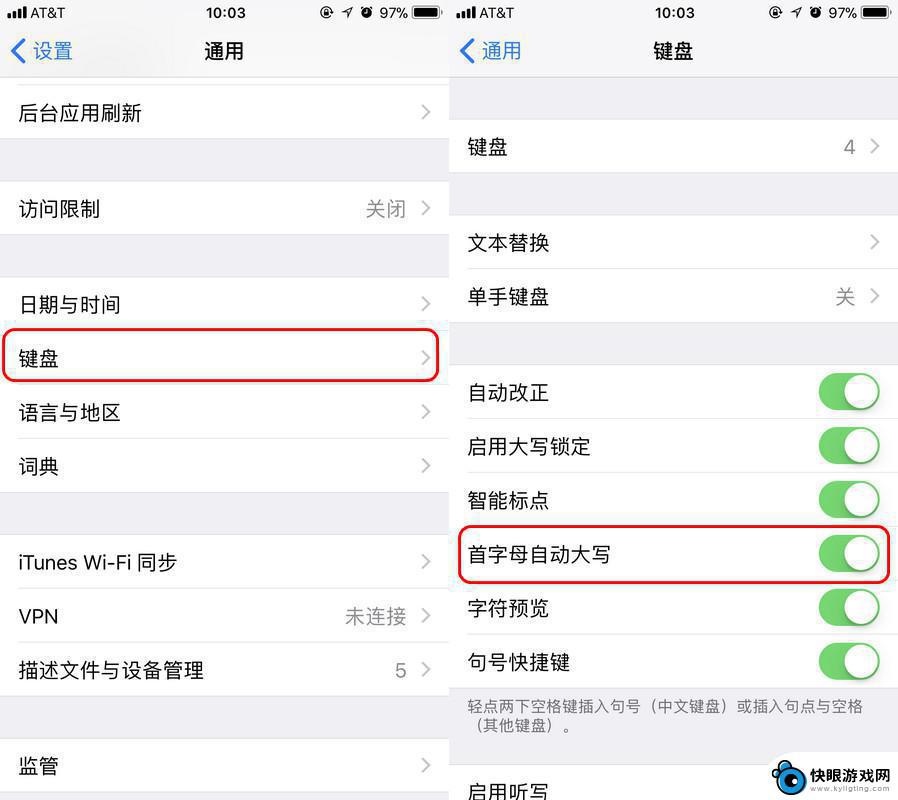 怎么调苹果手机小写键盘 iPhone 键盘快速锁定英文大写技巧
怎么调苹果手机小写键盘 iPhone 键盘快速锁定英文大写技巧苹果手机自带的小写键盘在使用时可能会让人感到不太方便,特别是在输入英文时需要频繁切换大小写,其实iPhone键盘有一个快速锁定英文大写的技巧,让你可以轻松地输入大写字母,省去了...
2024-04-03 11:17
-
 苹果手机输入法调成手写 苹果iPhone手机如何开启手写输入
苹果手机输入法调成手写 苹果iPhone手机如何开启手写输入苹果iPhone手机如何开启手写输入?对于那些习惯使用手写输入的用户来说,苹果手机的手写功能可以提供更加便捷的输入体验,苹果手机可以通过调整输入法设置,将默认的键盘输入切换成手...
2024-01-21 08:25
-
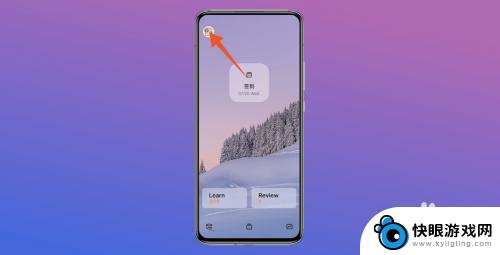 不背单词手机如何手写打字 不背单词手写技巧
不背单词手机如何手写打字 不背单词手写技巧在当今数字化时代,手机已经成为我们日常生活中不可或缺的工具,随着智能手机的普及,人们对于打字的需求也越来越多。在手机上打字时,我们通常会使用拼音输入法或者语音输入,但有时候我们...
2024-08-24 17:14
-
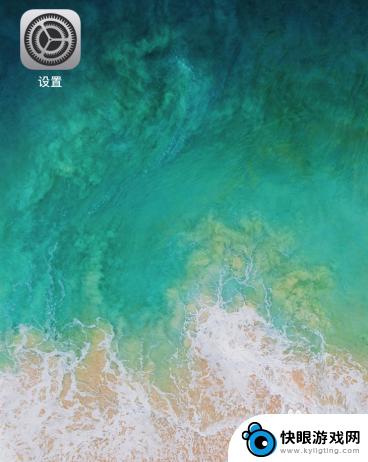 如何设置苹果手机书写 苹果手机手写输入法设置方法
如何设置苹果手机书写 苹果手机手写输入法设置方法苹果手机作为一款功能强大的智能手机,其手写输入法设置方法也是备受用户关注的问题,在使用苹果手机进行书写时,可以通过设置手写输入法来提高输入效率和准确性。通过简单的操作,用户可以...
2024-07-04 08:21
-
 苹果手机怎么设置简单输入 苹果手机如何使用手写输入功能
苹果手机怎么设置简单输入 苹果手机如何使用手写输入功能苹果手机作为一款功能强大的智能手机,其简单易用的操作界面和丰富的功能一直备受用户喜爱,在日常使用中我们常常需要进行文字输入,而苹果手机提供的手写输入功能则为我们带来了更加便捷的...
2024-02-09 09:33
-
 手机苹果叉怎么写 iphone键盘怎么输入√和x
手机苹果叉怎么写 iphone键盘怎么输入√和xiPhone键盘上的苹果叉是如何输入的呢?在输入文字时,只需要长按字母X键,就会弹出一个选项框,里面包含了苹果叉和其他符号,通过简单的点击即可输入想要的符号,非常方便实用。而要...
2024-08-21 11:16
热门教程
MORE+热门软件
MORE+-
 梓慕音乐免费最新版
梓慕音乐免费最新版
77.29MB
-
 金猪优选
金猪优选
30.89MB
-
 漫影漫画安卓手机
漫影漫画安卓手机
49.90M
-
 小峰管家官方新版
小峰管家官方新版
68.60M
-
 抖音来客软件
抖音来客软件
63.07MB
-
 萌动壁纸app手机版
萌动壁纸app手机版
23.60MB
-
 葡萄英语阅读app官网版
葡萄英语阅读app官网版
30.43M
-
 花漾盒子软件手机版
花漾盒子软件手机版
67.28M
-
 闯关有宝app
闯关有宝app
46.71MB
-
 蜂毒免费小说手机版app
蜂毒免费小说手机版app
18.25MB